Pasos para realizar una restauración del sistema en Windows 11

Si experimentas errores o bloqueos, sigue los pasos para una restauración del sistema en Windows 11 para regresar tu dispositivo a una versión anterior.
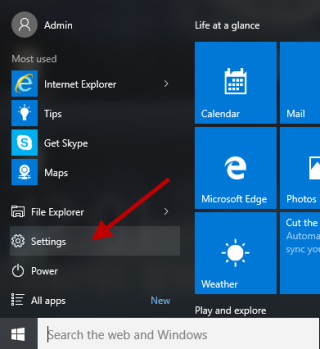
Desde que descargaron e instalaron la última actualización de Windows 10 de octubre de 2018 , los usuarios han comenzado a encontrar varios problemas, como que sus archivos desaparecieron de la carpeta de documentos, el borde y otras aplicaciones no se estaban conectando a Internet y más problemas. Si son pocos de los que enfrentan estos problemas después de actualizar a la última versión de Windows 10, este artículo es para usted.
Aquí, explicaremos las formas de solucionar los problemas.
Nota : Por ahora, Microsoft ha dejado de implementar la actualización. Sin embargo, si ya se ha actualizado a la última actualización y tiene problemas, Microsoft sugiere que sus usuarios llamen a la línea de soporte. Esto ayudará a restaurar el sistema a un buen estado.
Puede encontrar una mención del mismo problema publicado en Twitter.
#WindowsInsiders If you’ve run into the “missing files after update” issue for 1809/October 2018 Fall update, please call our support line. They have the tools to get you back to a good state. This build is no longer available to download manually: https://t.co/Ce9WVILknp pic.twitter.com/fvisQi1c8g
— Dona Sarkar (@donasarkar) October 6, 2018
Para saber más sobre lo que Windows tiene que decir, visite
Los usuarios que residen en los EE. UU. Pueden llamar al (800) 642 7676 o al (800) 892 5234 número de soporte de Microsoft.
En el Reino Unido, llame al 0344800 2400.
En Australia, llame al 13 20 58.
Si no reside en ninguno de los países enumerados anteriormente, puede consultar el sitio web de Microsoft .
Nota: Microsoft sugiere a sus usuarios que minimicen el uso del dispositivo afectado y se pongan en contacto con Microsoft lo antes posible.
¿Cómo solucionar los problemas de instalación de la actualización de Windows 10 de octubre de 2018?
Además de llamar a Microsoft para solucionar el problema, lo que puede hacer es utilizar el solucionador de problemas integrado de Windows 10 para identificar cualquier problema que pueda tener Windows 10 de octubre de 2018. Además, para restablecer Windows Update, ya que esto ayudará a iniciar la instalación.
Para utilizar el solucionador de problemas integrado, siga los pasos a continuación:
Paso 1 : haga clic en el menú Inicio> Configuración.
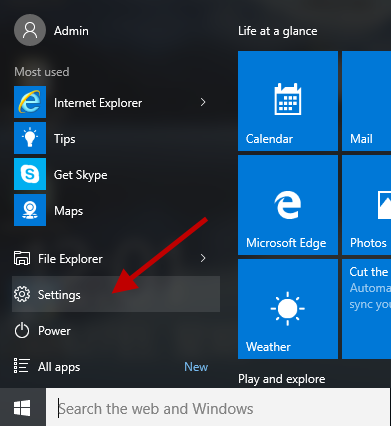
Paso 2 : Aquí, en la ventana Configuración de Windows que se abre, haga clic en la opción 'Actualización y seguridad'> 'Solucionar problemas'.
Paso 3 : A continuación, haga clic en 'Actualización de Windows'> 'Ejecutar el solucionador de problemas' y siga las instrucciones en pantalla para continuar.
Paso 4 : Si el solucionador de problemas identifica algún problema, se le notificará. Para solucionar el problema, haga clic en "Aplicar esta solución" para resolver el problema.
Esperamos que después de usar el solucionador de problemas incorporado, su problema se resuelva.
Repara tu disco duro
Si tiene dificultades para instalar la actualización de octubre de Windows 10, es posible que su disco duro esté dañado. Para verificarlo y arreglarlo, use el comando CHKDSK.
Para usarlo, siga los pasos a continuación:
Presione Y cuando se le solicite que confirme la operación o puede ingresarla desde el teclado.
Deje que se ejecute el funcionamiento del disco para comprobar si hay errores. Si se detecta algún error aquí, el comando chkdsk / fc: lo solucionará.
Ver también:-
Guía rápida sobre el uso del nuevo portapapeles de Windows 10 Windows 10 también ofrece una nueva función de portapapeles que le permite anotar las cosas de uso frecuente, realizar un seguimiento de los ...
¿Edge y otras aplicaciones no se conectan a Internet después de instalar la actualización de octubre de 2018?
Además, la eliminación de archivos de la carpeta Documentos, otro problema más común que enfrentan los usuarios es que sus aplicaciones de Microsoft Store junto con Edge dejan de conectarse a Internet.
Si se encuentra entre los que enfrentan el mismo problema y recibe el mensaje de error "Hmmm ... no puedo acceder a esta página", cuando intenta visitar un sitio web. Aquí te traemos los pasos para solucionar el problema.
Paso 1 : haga clic en el menú Inicio> Configuración.
Paso 2 : En la ventana Configuración de Windows, haga clic en Red e Internet.
Paso 3 : Aquí, en el lado derecho de la ventana, desplácese hasta la parte inferior y haga clic en Centro de redes y recursos compartidos.
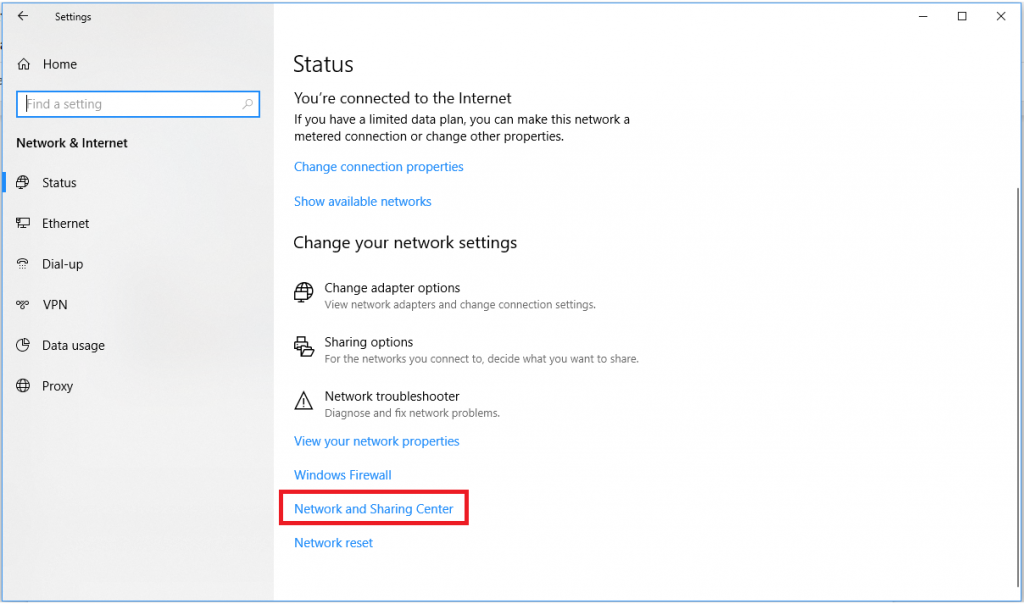
Paso 4 : A continuación, seleccione su adaptador de red, haga clic derecho sobre él y seleccione Propiedades.
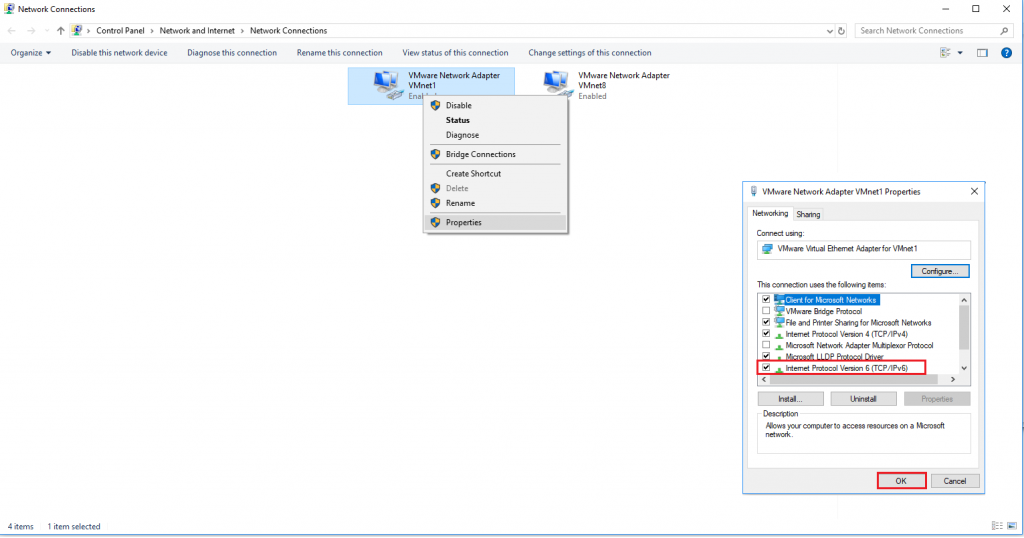
Paso 5 : Ahora, en la pestaña Redes, marque la casilla junto a (TCP / IPv6).
Paso 6 : haga clic en Aceptar para guardar los cambios.
Ahora intente conectarse a Internet, su problema se resolverá.
¿Cómo solucionar el error 0x800F0922 de la actualización de octubre de 2018?
Es posible que reciba un mensaje de error 0x800F0922 después de instalar la actualización de Windows 10 de octubre de 2018, ya que el dispositivo deja de comunicarse con los servidores de actualización de Microsoft o no hay suficiente espacio en disco en la partición.
Para solucionar este problema, desconéctese del servidor VPN y vuelva a intentarlo.
Si no tiene idea sobre la VPN, comuníquese con su administrador de TI.
¿Cómo solucionar problemas de ISO corruptos con la actualización de Windows 10 de octubre de 2018?
Si está utilizando un archivo ISO, para instalar la actualización de Windows 10 de octubre de 2018 y recibe un mensaje de error con el número 0x8007025D - 0x2000C , significa que su actualización de Windows 10 de octubre de 2018 podría estar dañada.
En tal situación, intente volver a descargar el archivo ISO con la herramienta de creación de medios para crear un USB de arranque y vuelva a intentarlo.
¿Cómo solucionar el error "La actualización no se aplica a su computadora"?
Al instalar la actualización de Windows 10 de octubre de 2018, si encuentra el mensaje de error que dice 'La actualización no se aplica a su computadora', significa que no tiene instaladas las últimas actualizaciones de Windows.
Para resolver esto, siga los pasos a continuación:
Paso 1 : haga clic en el menú Inicio> Configuración.
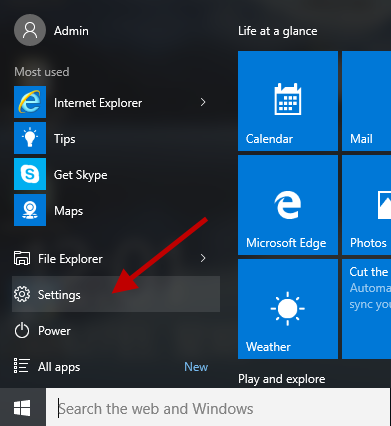
Paso 2 : Aquí, en la ventana de Configuración de Windows que se abre, haga clic en la opción 'Actualización y seguridad'.
Paso 3 : Aquí, en el panel izquierdo, haga clic en la opción Actualización de Windows.
Paso 4 : A continuación, haga clic en Buscar actualizaciones para buscar actualizaciones disponibles.
Paso 5 : Esto buscará las actualizaciones y las instalará. Una vez hecho esto, deberá reiniciar para aplicar las actualizaciones.
Ver también:-
Una guía rápida sobre el rendimiento máximo de Windows 10 ... El plan de energía de rendimiento definitivo en Windows está diseñado específicamente para dar un impulso adicional a los sistemas de alta potencia. Aquí está un...
Esperamos que estos pasos lo ayuden a solucionar problemas comunes de actualización de Windows 10. Si desea que compartamos más información sobre cómo reparar la actualización de Windows 10 de octubre de 2018, háganoslo saber. Nos gustaría saber de usted, comparta sus valiosos comentarios con nosotros.
Si experimentas errores o bloqueos, sigue los pasos para una restauración del sistema en Windows 11 para regresar tu dispositivo a una versión anterior.
Si estás buscando las mejores alternativas a Microsoft Office, aquí tienes 6 excelentes soluciones para comenzar.
Este tutorial te muestra cómo puedes crear un icono de acceso directo en el escritorio de Windows que abre un símbolo del sistema en una ubicación específica de la carpeta.
¿Es Start11 mejor que la barra de tareas de Windows? Echa un vistazo a algunas de las ventajas clave que Start11 tiene sobre la barra integrada de Windows.
Descubre varias maneras de solucionar una actualización de Windows dañada si tu máquina tiene problemas después de instalar una actualización reciente.
¿Estás luchando por descubrir cómo establecer un video como protector de pantalla en Windows 11? Revelamos cómo hacerlo utilizando un software gratuito que es ideal para múltiples formatos de archivos de video.
¿Te molesta la función Narrador en Windows 11? Aprende cómo deshabilitar la voz del narrador de múltiples maneras fáciles.
Mantener múltiples bandejas de entrada de correo electrónico puede ser complicado, especialmente si tienes correos importantes en ambos. Este artículo te mostrará cómo sincronizar Gmail con Microsoft Outlook en dispositivos PC y Mac de Apple.
Cómo habilitar o deshabilitar el sistema de archivos cifrados en Microsoft Windows. Descubre los diferentes métodos para Windows 11.
Te mostramos cómo resolver el error Windows no puede iniciar sesión porque no se puede cargar su perfil al conectar a una computadora a través de Escritorio Remoto.






